„Outlook“: padarykite savo parašo ekraną atsakydami ar persiųsdami el. Laiškus

Sukūrę el. Pašto parašą „Outlook“, galite įsitikinti, kad jis visada rodomas net atsakymuose ir persiunčiant.
Sukūrę el. Pašto parašą „Outlook“, galite pastebėti, kad jis nerodomas atsakant ar perduodant žinutes. Štai kaip įsitikinti, kad jis visada rodomas automatiškai.
Padarykite el. Pašto parašo ekraną atsakydami ar persiuntdami
„Outlook 2010“
Norėdami tai nustatyti „Outlook 2010“, turite atidaryti programą ir eiti į Failas> Parinktys.
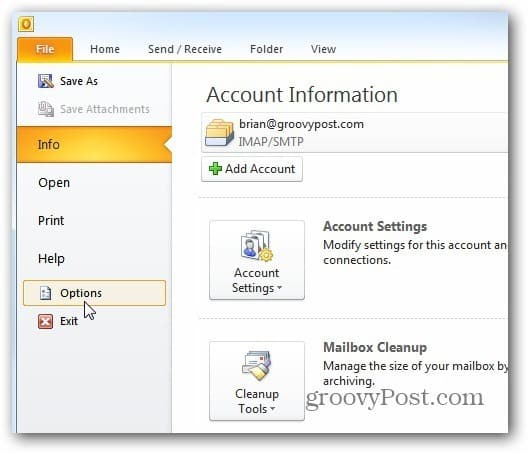
Tada, kai pasirodys „Outlook“ parinkčių langas, spustelėkite Paštas> parašai.
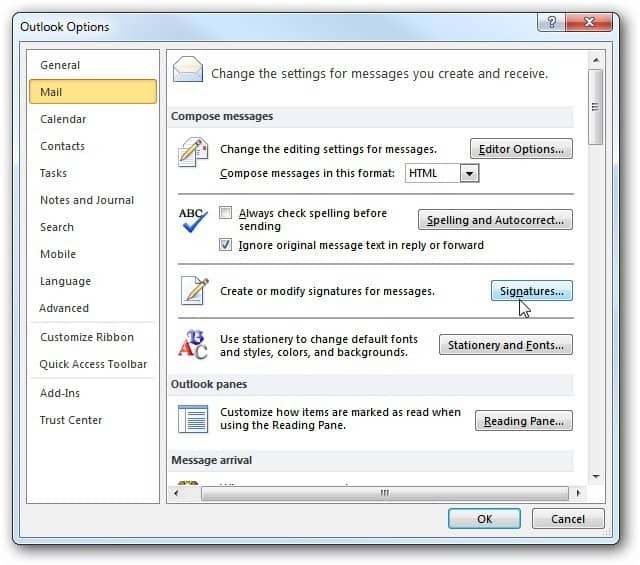
Čia aš jau sukūriau savo parašą. Bet jei turite keletą skirtingų paskyrų parašų, pasirinkite parašą, kurį norite naudoti naujiems pranešimams, atsakymams ir persiuntimui. Spustelėkite Gerai.
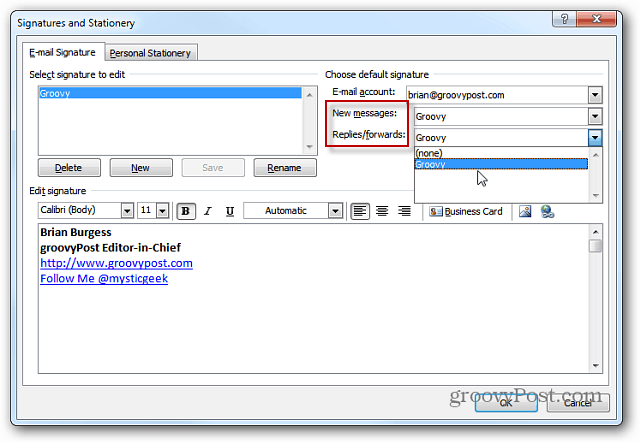
„Outlook 2007“
Žinoma, pasikeitus dideliam „Microsoft Office“ dizainui, „Outlook 2007“ viskas šiek tiek skiriasi. Norėdami pradėti, paleiskite programą ir eikite į Įrankiai> Parinktys.
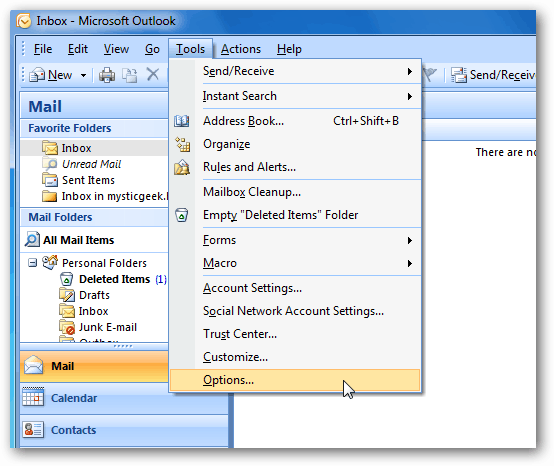
Tada, kai pasirodys langas „Parinktys“, spustelėkite skirtuką „Pašto formatas“, tada - „Parašai“.
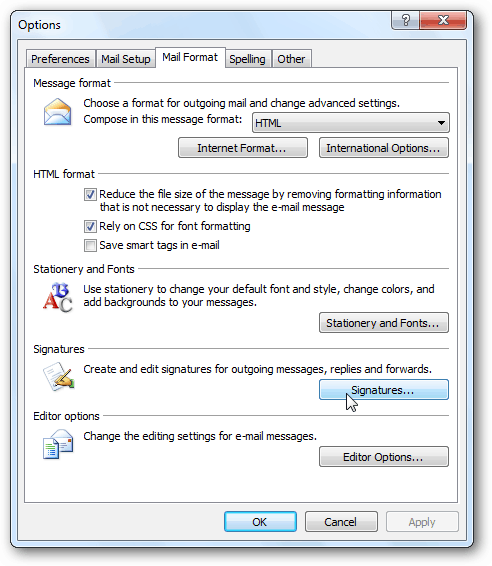
Dabar, kaip ir „Outlook 2010“, galite nustatyti savoatsakymai arba persiuntimai, kad būtų parodytas norimas naudoti el. pašto parašas. Taip pat galite naudoti kelis parašus el. Paštu, jei atsakydami ar persiųsdami pranešimus norite naudoti kitą.
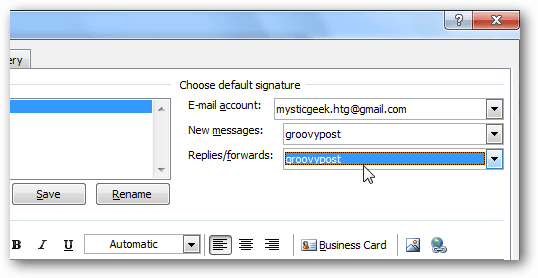
Tam viskas yra. Dabar jūs tikrai žinosite, kad tinkamas el. Pašto parašas vis dar rodomas kiekviename pranešime. Atminkite, kad tai gali erzinti kai kuriuos vartotojus. Tačiau pagalvokite apie tai, kaip nuobodinga slinkti per ilgą el. Pašto grandinę, kad gautumėte konkretaus asmens kontaktinę informaciją.
![Pašalinkite parašą „Išsiųstas per„ BlackBerry “iš el. Laiškų [groovyTips]](/images/groovytip/remove-the-ldquosent-via-blackberryrdquo-signature-from-emails-groovytips.png)









Palikite komentarą